Se il tipo di estensione del file non è visibile, tutto ciò che fai è aggiungere il nome del file quando aggiungi .txt o .mp4.Inoltre, questo comportamento può essere pericoloso.Se fai doppio clic su un file come "Samplefile.doc" e pensi che sia solo un file doc, quando in realtà è un programma "Samplefile.doc.exe", potresti danneggiarti PC", se conosci davvero il tipo di file, non farai mai clic su di esso.
Qual è l'estensione del file?
Un'estensione di file è un insieme di caratteri che aiuta il sistema operativo a comprendere il tipo di informazioni nel file e il programma che dovrebbe aprirlo.Si chiama estensione perché compare alla fine del nome del file, dopo il punto (punto).
Ogni programma installato sul tuo computer è progettato per aprire uno o più tipi di file specifici e ogni tipo di file è identificato da un'estensione di file.Se sul computer sono presenti più programmi in grado di aprire un tipo di file, impostare un programma come programma predefinito.
Come mostrare o nascondere le estensioni dei file in Windows 10 (e 8)
- Premendo il tasto di scelta rapida " Win+E "Oppure fare clic sull'icona del browser dei file nella barra delle applicazioni per aprire il browser dei file.
- Fare clic su "Dai un'occhiata" Scheda e seleziona "Estensione del file"Casella di controllo per visualizzare l'estensione del file.Se vuoi nascondere l'estensione del file, deseleziona "Estensione del file"Casella di controllo.

Come mostrare o nascondere le estensioni dei file in Windows 7 (e Vista)
- Premendo il tasto di scelta rapida " Win+E "Oppure fare clic sull'icona del browser dei file nella barra delle applicazioni per aprire il browser dei file.
- Clicca su Finestra di Esplora file in alto的工具Scheda e seleziona "Opzioni cartella".Se la barra dei menu non viene visualizzata nella parte superiore della finestra, premereALTTasto per visualizzare la barra dei menu.

- Fare clic sulla scheda "Visualizza", quindi in "Impostazioni avanzate", eseguire una delle seguenti operazioni:
- Per mostrare le estensioni dei file, deseleziona la casella di controllo Nascondi le estensioni per i tipi di file conosciuti, quindi fai clic su OK.
- Per nascondere le estensioni dei file, selezionare la casella di controllo Nascondi le estensioni dei tipi di file conosciuti, quindi fare clic su OK.
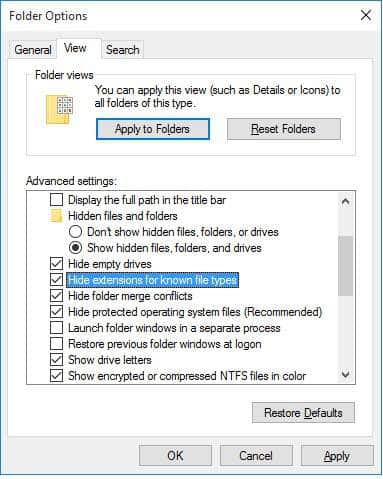
Se trovi utile questo suggerimento, faccelo sapere.Condividi anche con i tuoi amici e mostra i tuoi suggerimenti nella casella dei commenti qui sotto.

![Configura l'e-mail di Cox su Windows 10 [usando l'applicazione Windows Mail] Configura l'e-mail di Cox su Windows 10 [usando l'applicazione Windows Mail]](https://infoacetech.net/wp-content/uploads/2021/06/5796-photo-1570063578733-6a33b69d1439-150x150.jpg)
![Risolvere i problemi di Windows Media Player [Guida di Windows 8 / 8.1] Risolvere i problemi di Windows Media Player [Guida di Windows 8 / 8.1]](https://infoacetech.net/wp-content/uploads/2021/10/7576-search-troubleshooting-on-Windows-8-150x150.jpg)
![Correggi l'errore di aggiornamento di Windows 0x800703ee [Windows 11/10] Correggi l'errore di aggiornamento di Windows 0x800703ee [Windows 11/10]](https://infoacetech.net/wp-content/uploads/2021/10/7724-0x800703ee-e1635420429607-150x150.png)








